Teknoloji büyülü. Bir zamanlar, yavaşça ve metodik olarak mesaj göndermek ve cevaplamak için yolumuza dokunmak zorunda kaldık. Bir gün telefonla konuşabileceğimizi ve hızlı bir şekilde sesli mesaj gönderebileceğimizi kim düşünebilirdi. Hepimizin bildiği gibi, şimdi sesli mesaj göndermek çok kolay hale geliyor. Ancak bunu özellikle iPhone'unuzda nasıl yapabilirsiniz?

Bu makalede, iPhone'da nasıl sesli mesaj gönderileceği konusunda ayrıntılı bilgi vereceğiz. Genel olarak, iOS'ta sesli mesaj özelliğini kullanabilir veya üçüncü taraf bir metin mesajı uygulamasından sesli mesaj gönderebilirsiniz.
Sesli Mesajlar olarak da adlandırılan Sesli Mesajlar, iOS iPhone'unuzdan iMessages kullanmak üzere yapılandırılmış Mesajlar uygulaması olan başka bir iPhone, iPad veya Mac kullanıcısına ücretsiz sesli mesajlar göndermenizi sağlar. Ücretsiz mesaj gönderme, yalnızca mesajlaşma uygulamasını Kablosuz ağda kullandığınızda mümkündür, ancak bunu verileriniz üzerinden kullandığınızda ücretler uygulanabilir. Pek çok kişi sesli mesaj göndermenin bu yeni yolunu keşfetmedi ve size bu seçeneğin nasıl kullanılacağını tanıtacağım.
1. AdımİOS aygıtında Mesajlar uygulamasını başlatın ve yeni iMessage dizisini açın.
2. AdımSes kayıt seçeneğini ekranınızın hemen altında tutun, göndermek istediğiniz sesli mesajınızı kaydedin.
3. AdımSes kaydı tamamlandığında, ekranınızda üç seçenek görürsünüz: Gönder, Çal ve İptal. Oynat düğmesini tıklayın. sesli mesajınızı önizleyin, bu sesli mesajı gönderip göndermemeye karar verebilirsiniz.
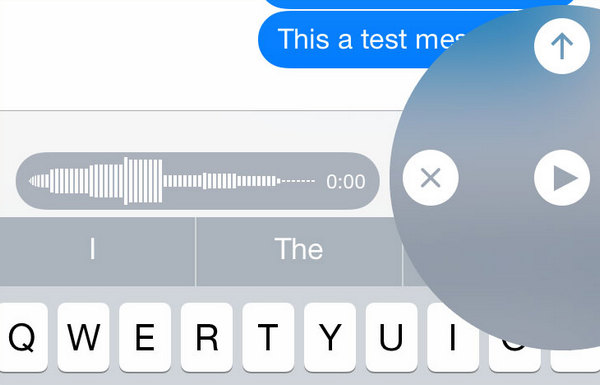
Mesaj başarıyla gönderildikten sonra, alıcı, alınan mesajı duyabilmesi için Oynat düğmesine tıklayabilir. Benzer şekilde, mesajı iMessages üzerinden alırsanız, aynı prosedürü izlemeniz gerekir. İOS aygıtlarınızdaki sesli mesaj seçeneğini kullanarak sesli mesaj gönderebilirsiniz.
İMessage'daki yerleşik sesli mesaj özelliğinin dışında, üçüncü bir taraf da kullanabilirsiniz kısa mesaj uygulaması sesli mesaj göndermek için. Çoğu metin habercisi sesli mesajlaşma özelliğini geliştirdi, burada size en popüler iki tanesini sunuyoruz, WhatsApp ve Skype.
Sesli mesajlaşma özelliği, kayıtlı mesajları anında göndermenizi sağlar. En etkili deneyimi sağlamak için tüm sesli mesajlar otomatik olarak indirilir.
Sesli Mesaj göndermek için "Sesli Mesaj" düğmesini basılı tutmanız yeterlidir. İPhone'da "Sesli Mesaj" düğmesi, metin giriş çubuğundaki gönder düğmesinin yerini alan bir mikrofon simgesidir.
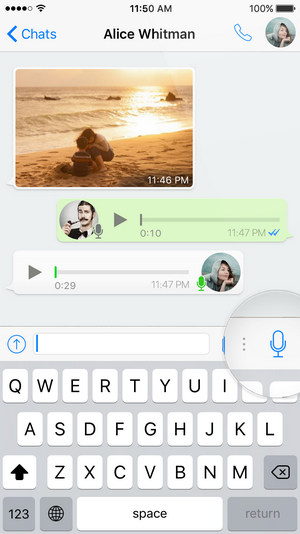
Sesli Mesaj kaydederken anında iptal etmek için sola kaydırabilirsiniz.
Sesli Mesajınız alıcının telefonunda dinlendiğinde, mikrofon simgesi maviye döner.
Sesli mesajlaşmayı Skype hesabınızdan ücretsiz olarak etkinleştirebilirsiniz, Skype'a sesli mesaj göndermek için aşağıdaki adımları izleyin.
1. Skype hesabınızda oturum açın.
2. Özellikleri Yönet bölümlerinde "Arama yönlendirme" yi seçin.
3. "Arama yönlendirmeyi" etkinleştirin ve ardından aramaların kaç saniye sonra yönlendirileceğini seçin.
4. "Sesli mesajlaşma" yı ve ardından "Onayla" yı seçin. (iPhone çağrı yönlendirme çalışmıyor?)
Bu yazıda, size esas olarak iPhone'da sesli mesaj göndermek için iki yöntem gösterdik. İOS'ta iMessage'ı kullanarak mesaj gönderebilir veya kısa mesaj uygulamasında sesli mesaj özelliğini kullanabilirsiniz.